教程介绍
如果我们不小心卸载了自己的win11声卡驱动,导致电脑没有了声音肯定希望要将它恢复回来,这时候普通的声卡只需要重启电脑就可以了,一些专业显卡需要去官网下载安装。
恢复教程
方法一
1、由于win11是自带声卡驱动的,所以我们只需要重启电脑就会自动恢复声卡驱动了。
PS:最好保证有网络连接环境下重启。
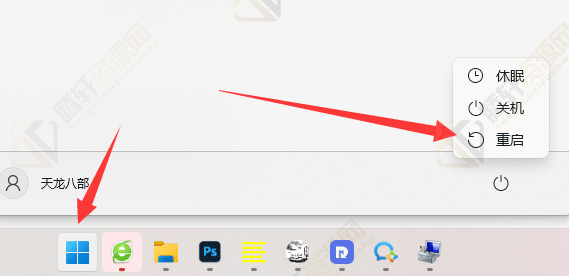
方法二
1、如果重启电脑无效,那么可以在网上下载一个声卡驱动进行安装。

方法三
1、此外,使用驱动人生软件也能帮助我们安装声卡驱动。
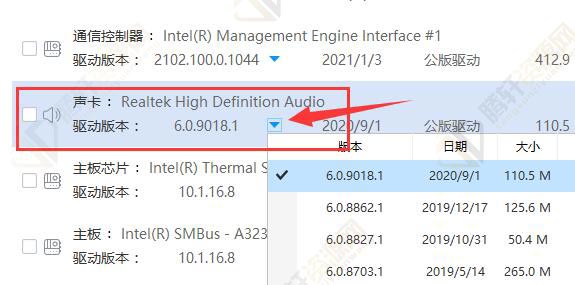
以上本篇文章的全部内容了,感兴趣的小伙伴可以看看,更多精彩内容关注腾轩网www.tengxuanw.com







